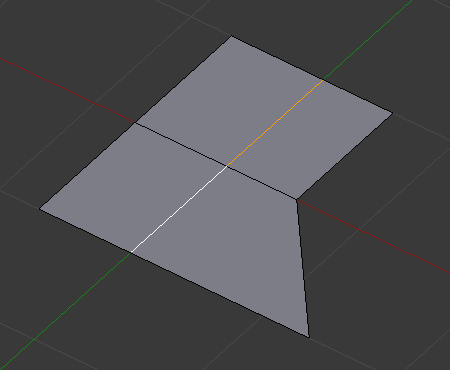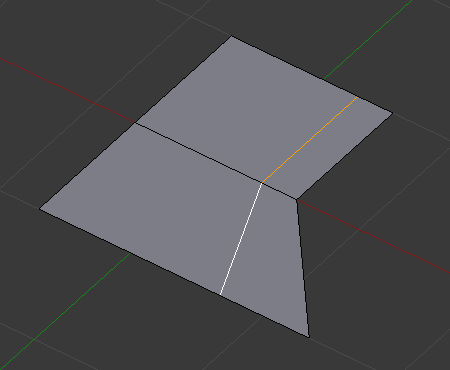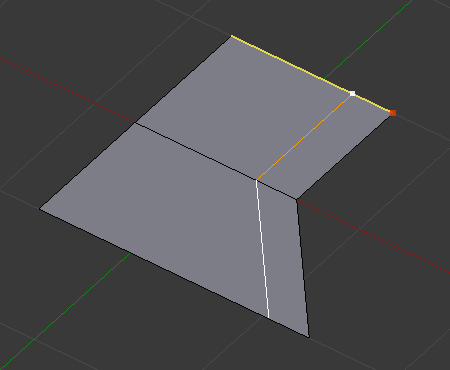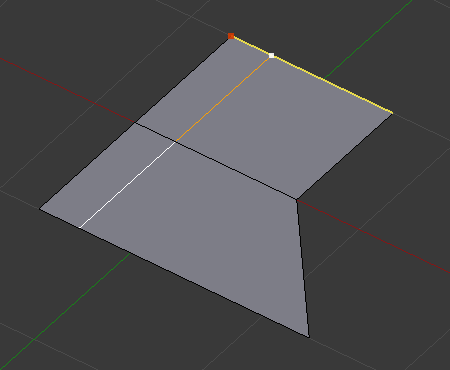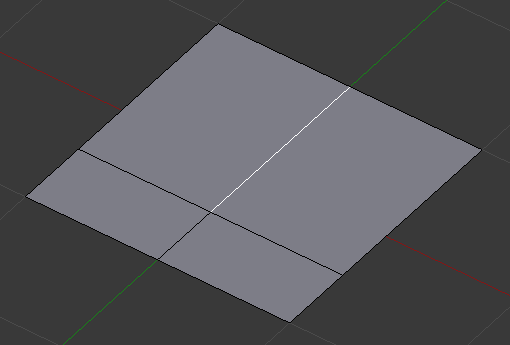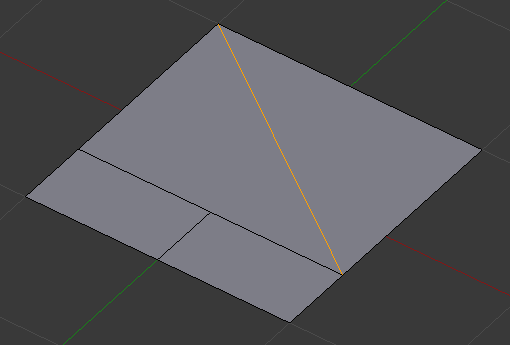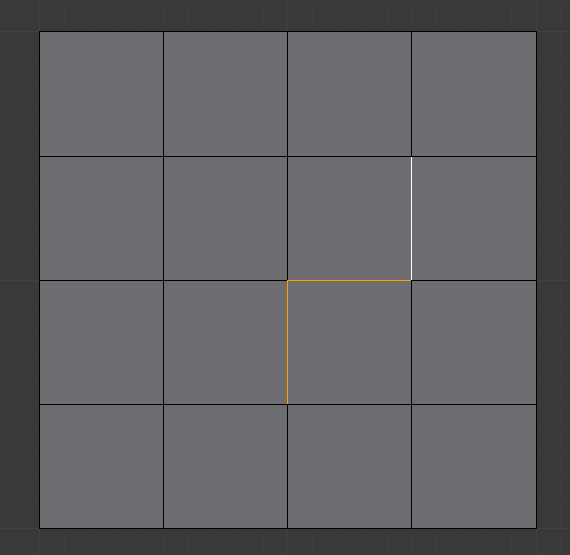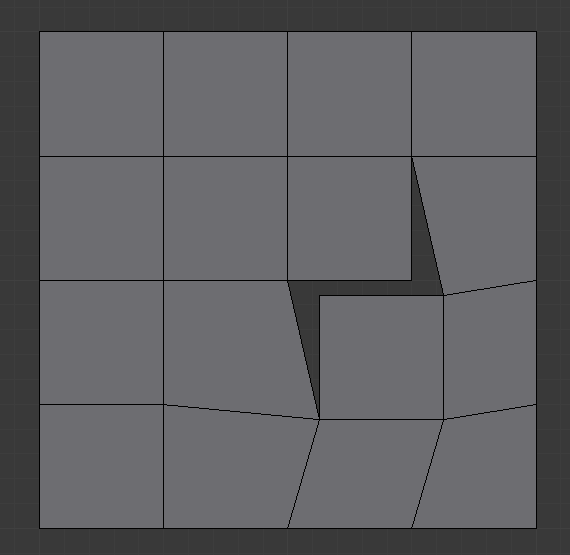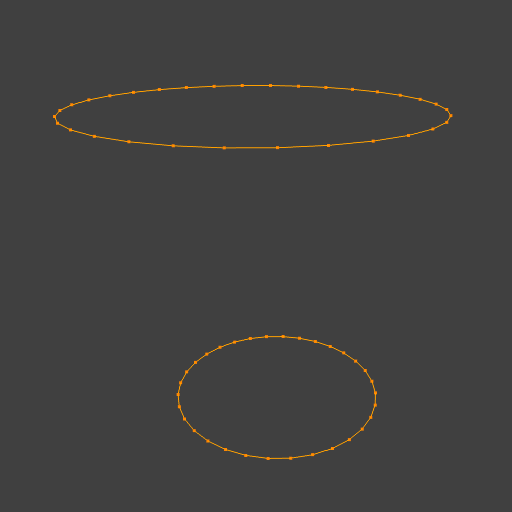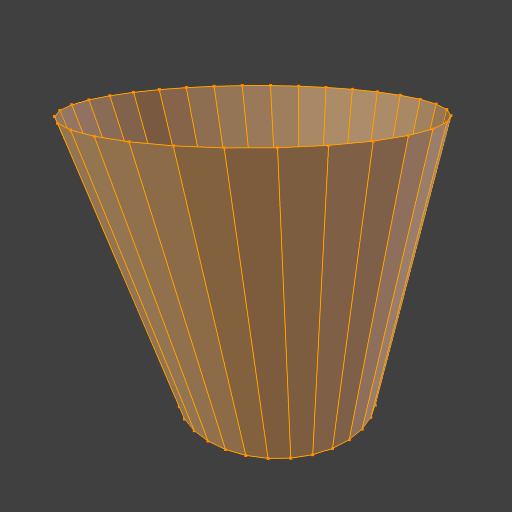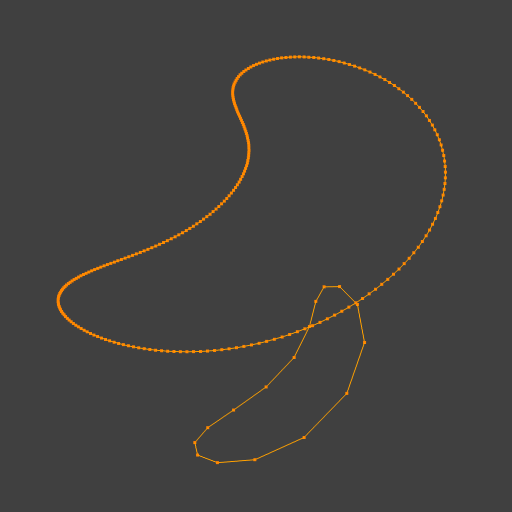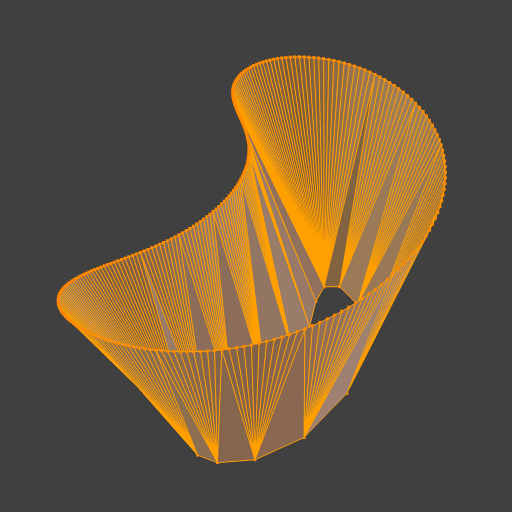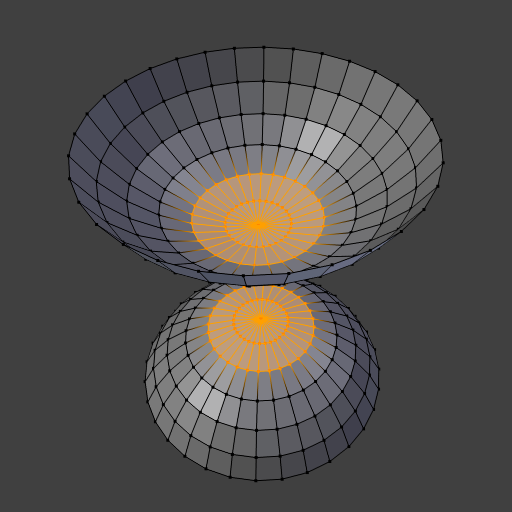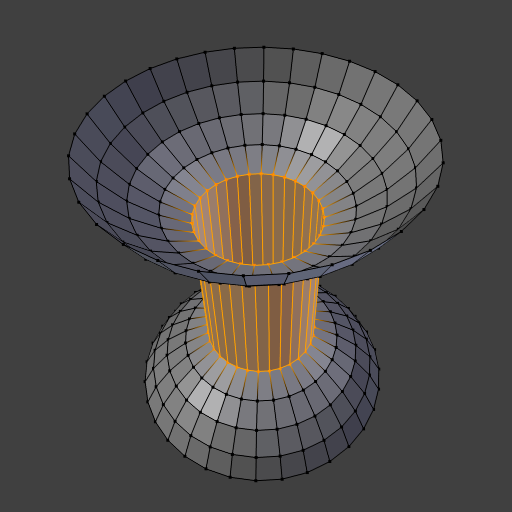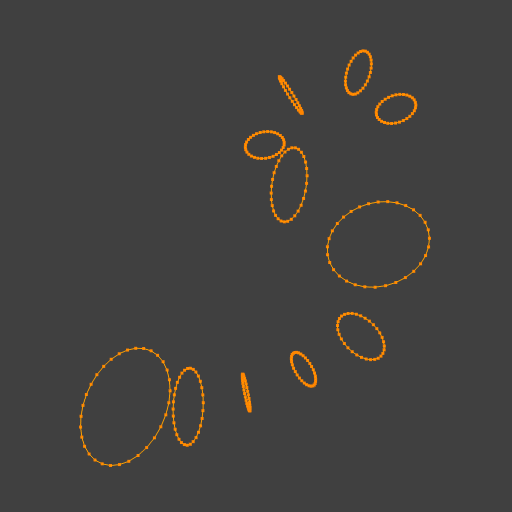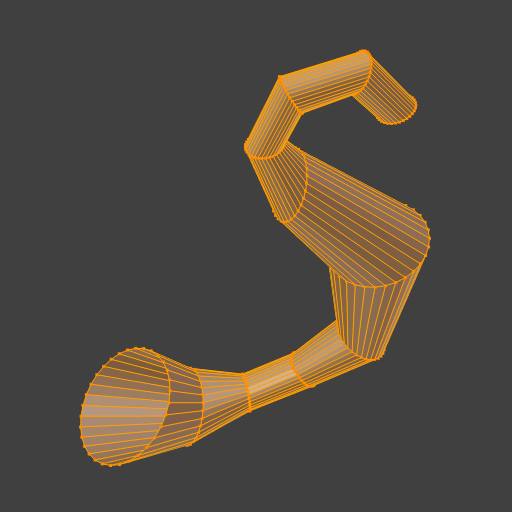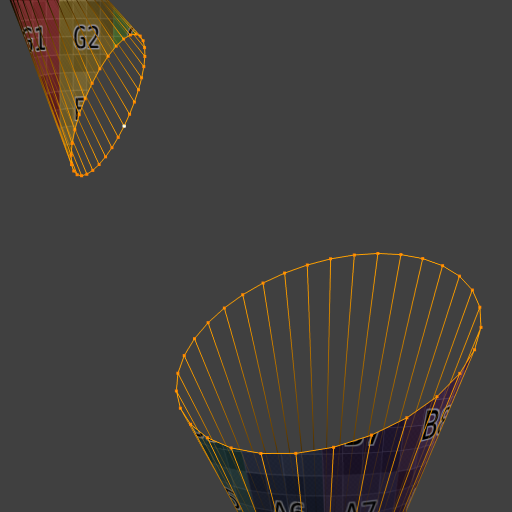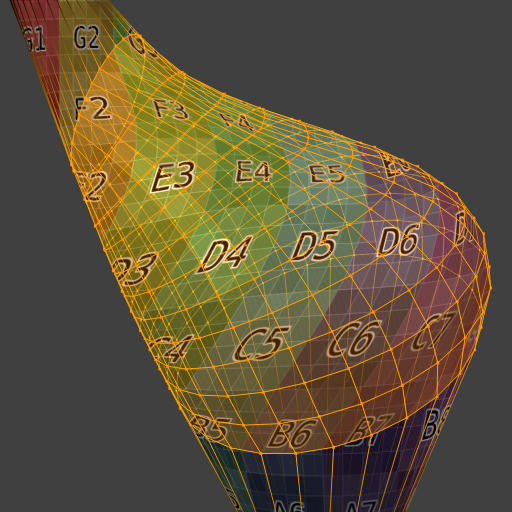Засоби Ребер – Edge Tools¶
Орієнтир – Reference
| Режим – Mode: | Режим Редагування – Edit Mode |
|---|---|
| Меню – Menu: | «Ребро» – |
| Скорочення – Hotkey: | |
| Ctrl-E | |
Нове Ребро/Грань з Вершин – New Edge/Face from Vertices¶
Орієнтир – Reference
| Режим – Mode: | Режим Редагування – Edit Mode |
|---|---|
| Меню – Menu: | «Вершина > Нове Ребро/Грань з Вершин» – |
| Скорочення – Hotkey: | |
| F | |
Це створить ребро або деякі грані, залежно від вашого вибрання.
Дивіться також Creating Geometry.
Установлення Атрибутів Ребер – Set Edge Attributes¶
Ребра можуть мати кілька різних атрибутів, що впливають на те, як певні інші інструменти впливають на сіть.
Позначити Шов та Зчистити Шов – Mark Seam and Clear Seam¶
Орієнтир – Reference
| Режим – Mode: | Режим Редагування – Edit Mode |
|---|---|
| Меню – Menu: | «Ребро > Позначити Шов/Зчистити Шов» – |
Шви – це спосіб створення відокремлень, «островів» в розкладках UV. Дивіться детальніше UV Mapping section. Ці оператори задають або вимикають цей стяг для вибраних ребер.
Позначити Гостроту та Зчистити Гостроту – Mark Sharp and Clear Sharp¶
Орієнтир – Reference
| Режим – Mode: | Режим Редагування – Edit Mode |
|---|---|
| Меню – Menu: | «Ребро > Позначити Гостроту/Зчистити Гостроту» – |
Стяг Sharp використовується розділеними нормалями – split normals там модифікатором «Розділ Ребром» – Edge Split, який є частиною технік згладжування/кастомізованого згладжування. Як і шви, це властивість ребер, і ці оператори вмикають або вимикають її для вибраних ребер.
Наладнання Вагомості Скосу – Adjust Bevel Weight¶
Орієнтир – Reference
| Режим – Mode: | Режим Редагування – Edit Mode |
|---|---|
| Меню – Menu: | «Ребро «Вагомість Скосу Ребра» – «регіон Боковини > Трансформа > Вагомість Скосу Ребра» – |
Ця властивість ребра, значення між (0.0 до 1.0), використовується модифікатором «Скіс» – Bevel Modifier для керування інтенсивністю скошування сіті на ребрах. Це оператор входить в інтерактивний режим (дещо подібно до засобів трансформ), де шляхом переміщення миші (або уводу значення з клавіатури) ви можете задати вагомість скосу на вибраних ребрах. Якщо два або більше ребер вибрано, то цей оператор змінює усереднену вагомість ребер.
Дивись також
Вершини також мають вагомість скосу, яка може редагуватися.
Складка на Ребрі – Edge Crease¶
Орієнтир – Reference
| Режим – Mode: | Режим Редагування – Edit Mode |
|---|---|
| Меню – Menu: | «Ребро > Складка на Ребрі» – «регіон Боковини > Трансформа > Складка на Ребрі» – |
| Скорочення – Hotkey: | |
| Shift-E | |
Ця властивість ребра, значення між (0.0 до 1.0), використовується модифікатором «Підподілення Поверхні» – Subdivision Surface Modifier для керування гостротою ребер у підподіленій сіті. Це оператор входить в інтерактивний режим (дещо подібно до засобів трансформ), де шляхом переміщення миші (або уводу значення з клавіатури) ви можете задати (усереднене) значення складки на вибраних ребрах. Від’ємне значення буде віднімати від фактичного значення складки, якщо таке наявне. Для зчищення властивості складки на ребрі уводьте значення -1.
Ковзання Ребра – Edge Slide¶
Орієнтир – Reference
| Режим – Mode: | Режим Редагування – Edit Mode |
|---|---|
| Меню – Menu: | «Ребро > Ковзання Ребра» – |
Ковзання одного або більше ребер по суміжних гранях з деякими обмеженнями задіює вибрання ребер (тобто, таке вибрання повинно визначати дійсну петлю, дивіться нижче).
- Рівно – Even E
- Змушує петлю ребер відповідати формі сусідньої петлі ребер. Ви можете перевернути на протилежну вершину, використовуючи F. Використовуйте Alt-Wheel для зміни керування ребрами.
- Перевернуто – Flipped F
- При активному режимі Even це перевертає між двома суміжними петлями ребер активну петлю ребер, яка повинна з ними узгоджуватися.
- Затиск – Clamp Alt або C
- Перемикає затискання ковзання у межах розширяння ребер.
- Фактор – Factor
- Визначає величину здійсненого ковзання. Від’ємні значення відповідають ковзанням у напрямку однієї грані, тоді як додатні – у напрямку іншої. Це також показується у заголовку 3D Огляду.
- Дзеркальне Редагування – Mirror Editing
- Дозволяє вам поширювати цю операцію на симетричні елементи сіті (якщо такі присутні, у локальному напрямку X).
- Коригування UV – Correct UVs
- Коригує відповідні координати UV, якщо такі існують, для запобігання спотворенням зображення.
Використання – Usage¶
Стандартно, позиція вершин на петлі ребер рухається як відсоток від відстані між їх оригінальною позицією та суміжною петлею ребер, незалежно від довжини ребер.
Режим «Рівно» – Even Mode¶
Режим Even утримує форму вибраної петлі ребер такою ж, як у суміжної з неї петлі ребер, а не ковзає з відсотком уздовж кожного перпендикулярного ребра.
У режимі Even цей засіб показує позицію уздовж довжини поточно вибраного ребра, яке позначається жовтим, від вершини, що має збільшену червону мітку. Переміщення ковзальної петлі ребер обмежується цією довжиною. При русі вами мишею вказівник довжини у заголовку змінюється, показуючи, де уздовж довжини ребра ви знаходитеся.
Для зміни керувального ребра, що визначає позицію петлі ребер, використовуйте Alt-Wheel для прокрутки до іншого ребра.
Рухання миші переміщує вибрану петлю ребер у напрямку до або від стартової вершини, але лінія петлі буде рухатися тільки у межах довжини поточно вибраного ребра, відповідаючи формі однієї з межових петель ребер.
Обмеження та Обходи – Limitations & Workarounds¶
Існують обмеження щодо типу вибрання ребер для цієї операції. Хибними вибраннями є:
- Петля, що перетинає себе – Loop crosses itself
- Це означає, що даний засіб не зміг знайти підхожих граней, що є суміжними з вибраними ребром(ами). Приклад, що показує це є вибиранням двох ребер, що спільно використовують одну і ту ж грань. Грань не може бути суміжною сама собі.
- Кілька одночасно петель ребер – Multiple edge loops
- Вибрані ребра не є в одній і тій же петлі ребер, а це означає, що вони не мають спільного краю. Ви можете мінімізувати цю помилку, завжди вибираючи ребра з кінця у кінець або у «ланцюгу». Якщо ви вибираєте кілька одночасно ребер, переконайтеся, що вони з’єднані між собою. Це зменшить можливість отримання помилок зациклення.
- Ребра Границі – Border Edges
- Коли одиничне ребро було вибрано на одному з країв об’єкта. Петля ребер не може бути знайдена, оскільки тут є тільки одна грань. Пам’ятайте, що петлі ребер є петлями, що є відтинками двох або більше граней.
Загальне правило тут – якщо вибрано кілька одночасно ребер, то вони повинні бути з’єднані кінцями так, щоб формувати безперервний ланцюг. Це буквально загальне правило, оскільки ви можете все ще вибирати ребра у ланцюгу, що є недійсним через те, що деякі з ребер у цьому ланцюгу входять у різні петлі ребер.
Обернути Ребро – Rotate Edge¶
Орієнтир – Reference
| Режим – Mode: | Режим Редагування – Edit Mode |
|---|---|
| Меню – Menu: | «Ребро > Обернути Ребро за ГС / Обернути Ребро проти ГС» – |
Обертання ребра за годинниковою стрілкою – clockwise (CW) або проти годинникової стрілки – counter-clockwise (CCW) обкручує ребро між двома гранями навколо їх вершин. Це дуже корисно для реструктурування топології сіті.
Цей засіб оперує на вибраних ребрах або спільно використовуваному ребрі між вибраними гранями.
Попередження
Для обертання ребра на основі граней ви повинні вибрати пару суміжних граней, інакше Blender сповістить вас повідомленням про помилку «Could not find any select edges that can be rotated» – «Неможливо знайти будь-які вибрані ребра, що можуть бути обернуті». Використання Rotate Edge CW або Rotate Edge CCW буде продукувати точно такі ж результати, ніби ви мали вибраним загальне ребро.
Розділ Ребром – Edge Split¶
Орієнтир – Reference
| Режим – Mode: | Режим Редагування – Edit Mode |
|---|---|
| Меню – Menu: | «Ребро > Розділ Ребром» – |
Edge Split подібний до засобу «Розрив» – Rip. Коли вибрано два або більше дотичні внутрішні ребра чи граничне ребро та використано Edge Split, то створиться отвір, дірка, а вибрані ребра здублюються для формування границі цього отвору.
Мостити Петлі Ребер – Bridge Edge Loops¶
Орієнтир – Reference
| Режим – Mode: | Режим Редагування – Edit Mode |
|---|---|
| Меню – Menu: | «Ребро > Мостити Петлі Ребер» – |
Bridge Edge Loops з’єднує одночасно кілька петель ребер гранями між ними.
- З’єднати Петлі – Connect Loops
- Відкрита Петля – Open Loop
- Петлі з’єднуються з відкритими кінцями.
- Закрита Петля – Closed Loop
- Tries to connect to a circular loop (where the start and end are merged).
- Пари петель – Loop pairs
- З’єднує кожну пару однаковою кількістю петель індивідуально.
- Злиття – Merge
- Зливає петлі ребер, а не створює нову грань.
- Фактор Злиття – Merge Factor
- Які ребра петель ребер будуть злиті, значення 0.5 дасть злиття у точці на півдорозі.
- Закрут – Twist
- Визначає, які вершини в обох петлях з’єднуються одна з одною.
- Кількість Розрізів – Number of Cuts
- Кількість проміжних петель ребер, використовуваних для мостіння відстані між двома петлями.
- Інтерполяція – Interpolation
- Лінеарно – Linear, Шлях Змішання – Blend Path, Поверхня Змішання – Blend Surface
- Згладженість – Smoothness
- Згладженість для Blend Path та Blend Surface.
- Фактор Профілю – Profile Factor
- Наскільки проміжні нові ребра звужуються/розширюються.
- Форма Профілю – Profile Shape
- Форма нових ребер. Дивіться сторінку Proportional Editing щодо опису кожної опції.
Приклади – Examples¶
Простий приклад, що показує дві закриті петлі ребер.
Приклад засобу Bridge між петлями ребер з різними кількостями вершин.
Приклад використання засобу Bridge для вирізання отворів у вибраннях граней та з’єднання їх.
Приклад, що показує як засіб Bridge може виявляти кілька одночасно петель та з’єднувати їх за один крок.
Приклад опції підподілення та змішування поверхні з UV.